

电脑键盘失灵了怎么办?电脑键盘是大家用电脑时使用最频繁的设备。正因为使用频率高,出现失灵的情况也是时有发生。今天快启动小编就来给大家讲讲电脑键盘失灵的解决办法。
电脑键盘失灵了怎么办?
键盘上数字小键盘失灵
导致键盘数字小键盘按键失灵多数原因是大家关闭了数字小键盘,大家可以看看Numlock键是否开启,对应上面有个数字键盘灯,按Numlock键上面的灯亮了即开启了数字小键盘。
启动屏幕键盘
如果我们正在使用中的键盘突然失灵,又一时找不出解决的办法,可是手上的工作也不能耽误的话,可以先启用屏幕键盘,来应急使用,屏幕键盘的启用快捷键是windows标志+R键,然后在然后输入OSK命令就会出现屏幕键盘了,当然也要及时处理键盘失灵问题。
检查键盘是否得电
按下键盘左侧的大小写切换键Caps Lock键,观察键盘上的指示灯Caps灯是否点亮。如果能点亮,说明你的键盘硬件很有可能已经坏了。如果不能点亮说明你的键盘要么是坏了要么就是与电脑主机连接上接触不良,键盘没有电源。
检查键盘与电脑主机连接接口判断是否接触良好
将键盘连接电脑主机的USB线与电脑主机的USB接口进行重新插拔,由于台式电脑主机背后有多个USB接口,也可以换一个USB口连接,看是否接触良好。
检测是否驱动问题
1.点击“开始”菜单,搜索“键盘”并打开
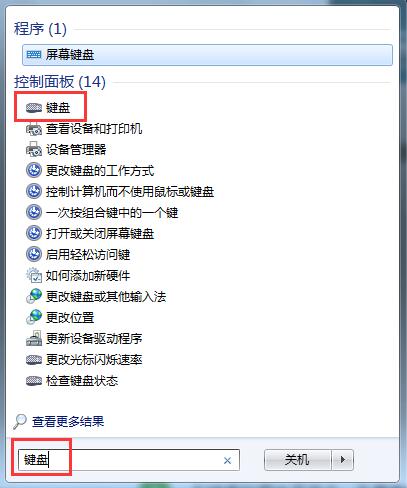
2.在键盘的属性页面中,查看键盘的是否运行正常。如果不正常,接下来先要更新驱动。
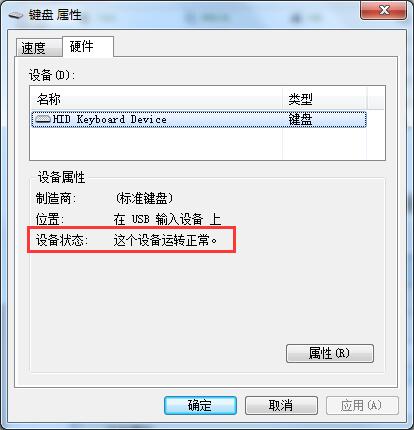
3.点开“属性”,切换到“驱动程序”选项卡,点击为这个设备更新驱动,就是更新键盘的驱动,更新完毕后重启看键盘是否管用了。
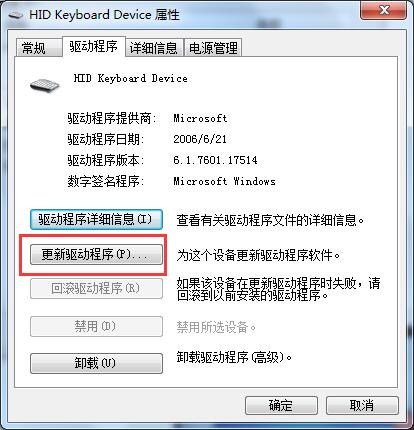
以上就是关于键盘失灵怎么办的解决办法,希望可以帮助到大家!
相关阅读:
Copyright 2013-2018 快启动(www.kqidong.com) 厦门帝易鑫软件科技有限公司 联系方式:kqidong@kqidong.com 闽ICP备16017506号-3 All Rights Reserved Power by DedeCms
快启动提供盘装系统怎么装和u盘启动盘制作工具软件以及u盘装系统教程,让您轻松安装电脑系统。





